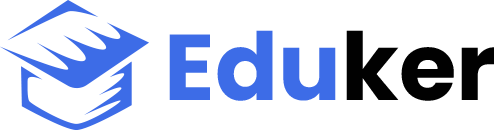逃生2画面设置方法详解:调出最佳游戏画质
各位逃生爱好者,大家好!你们的Major驾到!近重温了《逃生2》,这游戏阴森恐怖的氛围,加上那令人窒息的压迫感,简直绝了!但玩游戏嘛,画面设置可是重中之重,直接影响游戏体验。今天,Major就来跟大家好好唠唠《逃生2》的画面设置,让大家都能在佳状态下,体验这款恐怖佳作的魅力!
咱们得明确一点,画面设置这东西,完全看个人电脑配置。我的配置是i-K处理器,32G内存,RTX 3090显卡,妥妥的高配。但即使是高配,也得根据实际情况调整,才能在画面效果和流畅度之间找到平衡点。
低配玩家?别灰心!游戏自带优化选项,稍微调整一下,也能保证基本流畅度。别指望拉满特效,流畅运行才是王道!毕竟,卡顿比恐怖本身更让人抓狂!
接下来,进入正题,Major来给大家细细讲解《逃生2》的画面设置。
一、分辨率与帧率:画面清晰度的基石
分辨率自然是越高越好,1920x1080(1080P)是低标准,追求极致体验的,建议上2K甚至4K。不过,更高的分辨率意味着更高的硬件要求,帧率直接影响游戏流畅度,卡顿的画面会严重影响游戏体验。我个人推荐的是1440P分辨率,在保证画质的也能维持稳定的高帧率,毕竟,谁也不想在关键时刻因为卡顿被吓个半死。
帧率方面,我建议锁帧在60帧或者更高,根据自己显卡性能选择,例如我的3090显卡完全可以跑到144帧,甚至更高。在OLEngine.ini文件中,找到MaxSmoothedFrameRate参数,设置你期望的大帧数,别忘了保存!
二、画面质量:细节与性能的平衡
这部分设置选项比较多,需要根据个人喜好和硬件配置来调整。我这里提供几个关键设置的建议:
纹理质量: 这对画面细节影响大,但也很吃显卡。高配玩家可以放心拉满,追求极致的视觉效果。配置一般的玩家,可以根据实际情况选择Medium或High,影响相对较小,但可以有效提升帧率。
阴影质量: 阴影对游戏氛围营造至关重要,但也是比较耗性能的设置。Medium通常是一个不错的平衡点,既能保证不错的阴影效果,又不至于影响帧率。
几何细节: 这个选项影响场景中模型的复杂程度,高设置下场景细节更丰富,但对显卡压力也更大。我的建议是根据自身配置来调整,我的配置直接拉满,一般配置选择Medium即可。
抗锯齿: 这主要是用来消除画面锯齿的,对画面整体观感影响很大。Temporal抗锯齿是个不错的选择,能够在画质和性能之间取得较好的平衡。
三、其他设置:锦上添花
除了以上几个关键设置外,还有一些其他的设置,也可以根据自己的喜好进行调整:
景深效果: 这个选项可以增强游戏的立体感,但会略微降低性能。喜欢沉浸式体验的玩家可以打开,注重性能的玩家可以关闭。
动态光影: 动态光影会让游戏画面更具真实感,但对硬件要求也比较高。高配玩家可以打开,低配玩家还是建议关闭吧。
后期处理: 这个选项会影响游戏的色彩和亮度,可以根据个人喜好进行调整。
四、INI文件修改:高级玩家的选择
对画面设置有更精细化要求的玩家,可以通过修改游戏配置文件来实现。游戏配置文件路径通常在Documents\My Games\Outlast 2\OLGameConfig目录下,用记事本或Notepad++打开Engine.ini文件,可以修改许多游戏参数,比如FOV(视野)、阴影距离等等。
设置项 建议值 (高配) 建议值 (中配) 建议值 (低配) 说明
分辨率 2560x1440 1920x1080 1280x720 影响画面清晰度,越高越好,但越吃配置
纹理质量 Very High High Medium 影响场景细节,高配拉满,低配适当降低
阴影质量 High Medium Low 影响阴影效果,平衡画面和性能的关键参数
几何细节 High Medium Low 影响模型细节,高配拉满,低配适当降低
抗锯齿 Temporal AA FXAA 关闭 消除锯齿,Temporal AA效果好但更耗性能
动态光影 开 关 关 增强画面效果,但非常耗性能,低配玩家慎开
五、个人总结及一些小技巧
玩《逃生2》,流畅度是位的!画面设置要以保证游戏流畅运行为前提。别为了追求极致画面而牺牲流畅性,卡顿导致的游戏体验下降,比画面差一点更让人难受。
记住,恐怖游戏重要的是氛围!合理的画面设置,才能让你更好地沉浸在游戏中,体验游戏的恐怖氛围。
大家在玩《逃生2》时,还有什么画面设置上的技巧或心得,欢迎分享!让我们一起探讨,共同提升游戏体验!